点击BitTodo右上角的菜单按钮,在菜单中选择“设置面板”按钮,即可打开设置。
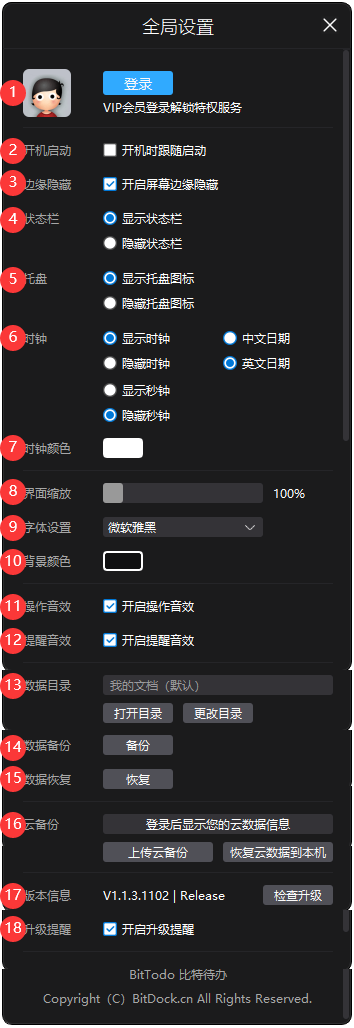
(1)、用户登录
(2)、“开机启动”功能开启时,BitTodo跟随系统开机自动启动。如果未开启,那你每次就要点击BitTodo图标启动。
(3)、“边缘隐藏”开启此功能后,拖动Todo窗口到屏幕边缘则会自动缩于屏幕边缘,鼠标再次滑倒屏幕边缘位置则会弹出Todo主窗口。
(4)、“状态栏”就是主窗口最顶部的那一行工具栏的显隐。
(5)、“托盘”控制Todo在系统托盘中显示Todo图标显隐。
(6)、“时钟”这里是主窗口顶部时钟的个性设置,根据自己需要自行设置即可。
(7)、“时钟颜色”设置主窗口顶部时钟的显示颜色。
(8)、“界面缩放”设置主窗口的整体缩放大小,建议根据系统或自己的需要设置。
(9)、“字体设置”设置整体字体的格式。
(10)、“背景颜色”设置主窗口的背景颜色。
(11)、“操作音效”控制鼠标拖放项目操作是否播放音效。
(12)、“提醒音效”控制提醒时音效是否播放。
(13)、“数据目录”是保存Todo数据的位置目录,默认在“我的文档”中。可以更改目录、打开目录。这个一般不需要修改,但有的用户的这个目录因为权限问题是不可写入的,所以就需要手动修改一个可写入的位置就好了。
(14)、“数据备份”功能是把Todo数据进行本地保存。点击“备份”,会生成以“.todo”后缀的文件。
(15)、“数据恢复”功能是对本地保存的数据进行还原,点击“恢复”,选择以“.todo”为后缀的文件,进行恢复。
(16)、“云备份”系功能是VIP功能,开启VIP后即可使用。“上传云备份”此功能是把数据上传到云端进行备份。“恢复数据到本机”是把云端的数据恢复到Todo上。上面显示了备份的时间,根据需要手动备份到云端方便使用。
(17)、这里会显示当前软件的版本信息,“检查升级”按钮,点击之后会检查版本是否有新的更新。
(18)、“升级提醒”功能开启时,软件有版本升级时,Todo上就会提示新版本信息。
